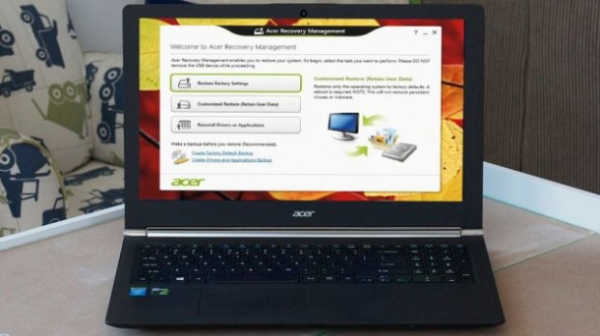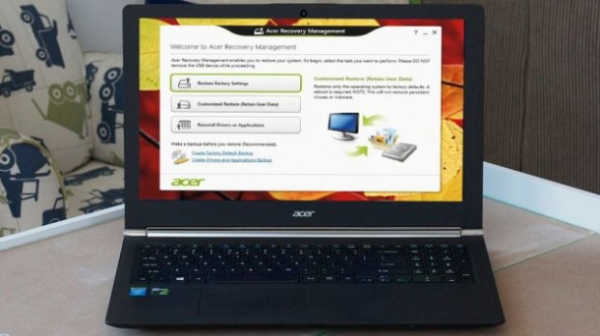
Ваш ноутбук, как новый.
Иногда скорость Windows и, следовательно, вашего ноутбука, может падать в результате ошибок программного обеспечения или даже вредоносных программ. Если это происходит, лучшим и наиболее эффективным решением становится стереть всё и начать с чистого листа, переустановив Windows.
Начать с чистого листа можно по-разному, как правило, варианты разнятся в зависимости от производителя, который выпускает ваш ноутбук. Большинство ноутбуков включают в себя установочный DVD-диск с Windows, но, если ваш компьютер поставляется в комплектации Lenovo или HP, вам придется следовать другому процессу, а именно, сбросить ноутбук до заводских настроек.
Скрытый на жестком диске этих ноутбуков, есть образ диска. Это точная копия конфигурации Windows, установленной на вашем компьютере, когда вы купили его в магазине, вы можете «вытащить» его из ноутбука, с помощью умного программного обеспечения для восстановления системы / жесткого диска. Но в этой статье мы будем говорить о сбросе ноутбука.
Параметры загрузки
Включите ноутбук и нажимайте [F8], пока не появится меню с заголовком «Advanced Boot Options» (Продвинутые Параметры Загрузки). Выберите «Repair your computer» (Восстановить компьютер) в верхней части списка и нажмите клавишу [Enter]. Как правило, программное обеспечение для восстановления вашего компьютера запустится сразу. Если нет, продолжайте переходить по ярлыкам, с помощью клавиатуры, до того момента, где потребуется выбрать и указать имя пользователя и пароль Windows, при необходимости, укажите соответствующий пароль.
Теперь вы увидите меню под названием «System Recovery Options» (Параметры Восстановления Системы). Это последний шаг для активации встроенного программного обеспечения, которое поможет вам сбросить ноутбук до заводских настроек.
На ноутбуках Dell этот раздел, вероятно, будет маркирован Dell DataSafe Restore, HP зовет его Recovery Manager, а ноутбуки Sony называют этот раздел VAIO Recovery Center.

Виджет от SocialMart
Сброс ноутбука до заводских настроек: Проблемы
Самый простой способ восстановить ноутбука известного производителя, например, Dell или HP, сбросить его к заводским настройкам, чтобы использовать сохраненную версию Windows, которую вы можете найти спрятанной в глубинах вашего жесткого диска.
Но что, если эта копия операционной системы была повреждена или удалена вирусом, или каким-либо другим вредоносным программным обеспечением?
К счастью, наиболее вероятно, что ваш ноутбук продавался с одним или несколькими DVD-дисками для восстановления системы, в качестве резервного способа восстановления тому образу, что хранился на жестком диске. Установка подходящего диска в привод ноутбука, а затем и запуск ноутбука с нажатой кнопкой [F12] поможет начать процесс сброса к заводской версии системы, как описано выше.
Загрузка файлов восстановления
Иногда производители ноутбуков, чтобы сэкономить несколько десятков рублей, вместо того, чтобы включить загрузочный диск в стандартную комплектацию, просят записать собственный диск для восстановления системы при первом входе в компьютер.
Если вы, как и мы, посчитали это решение слишком утомительным в первый запуск системы, не волнуйтесь, большинство производителей вышлют вам необходимые диски для восстановления системы. Тем не менее, стоимость и продолжительность этой процедуры варьируются от производителя к производителю, кроме того, это может быть весьма хлопотным делом. По этой причине, мы рекомендуем избежать прыжков через потенциально дорогие обручи, и посетить официальный сайт производителя где тот, мы надеемся, разместит образ системы, который вы можете загрузить и использовать для сброса ноутбука.